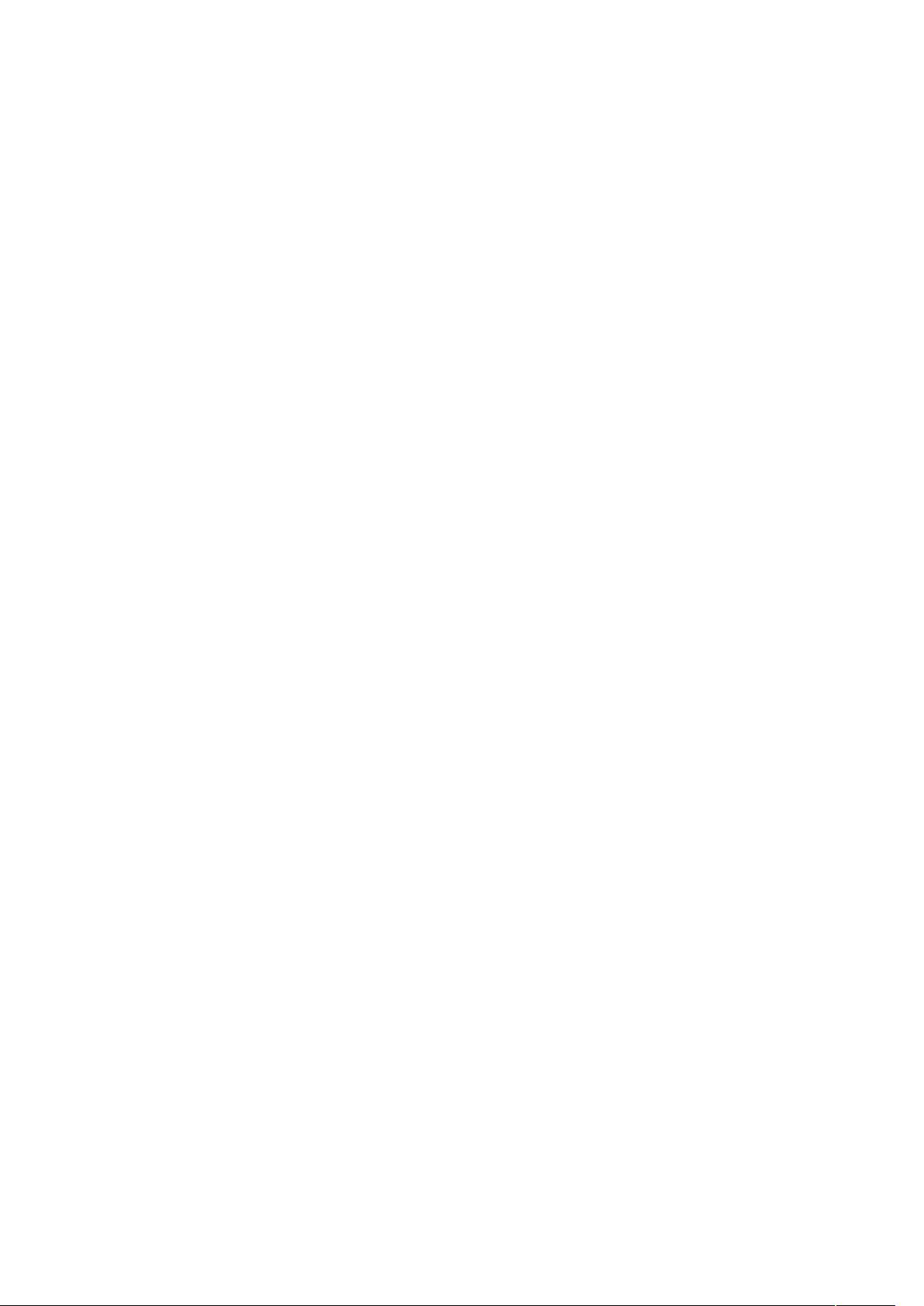AutoPager设置自动翻页规则教程
需积分: 9 9 浏览量
更新于2024-09-14
收藏 971KB DOCX 举报
"本文将介绍如何在AutoPager中添加自动翻页规则,以提升网络浏览效率,特别是针对Firefox用户。"
AutoPager是一款强大的自动翻页工具,尤其在Firefox浏览器中的扩展版本,它提供了丰富的功能和良好的显示效果。通过自动加载下一页内容,用户可以省去手动点击翻页的步骤,提高浏览网页的效率。AutoPager不仅支持多种网站的自动翻页,还允许用户自定义规则,使其能在更多未内置支持的网站上工作。
首先,安装Firefox的AutoPager扩展。访问Mozilla Add-ons网站(https://addons.mozilla.org/zh-TW/firefox/addon/4925)即可找到并下载安装。安装完成后,当用户访问已内置支持自动翻页的网站时,浏览器上方会出现提示,表明AutoPager正在工作。
对于那些尚未内置自动翻页规则的网站,AutoPager允许用户手动添加规则。这个功能使得AutoPager具有广泛的适用性,即使没有编程知识的用户也能轻松操作。下面是如何添加自定义翻页规则的步骤:
1. **观察页面结构**:首先,你需要观察目标网站的页面结构,尤其是下一页链接的位置和形式。通常,下一页链接包含特定的HTML元素或类名,这些信息将在创建规则时使用。
2. **开启自定义规则编辑**:在AutoPager的设置或选项中,找到“手动添加规则”或类似的选项。在这里,你可以看到一个空白框,用于输入规则。
3. **编写规则**:规则通常包括两个部分:选择器(Selector)和页码元素(Page Number Element)。选择器用于定位到下一页链接,而页码元素是识别下一页的依据。例如,如果下一页链接的HTML代码是`<a class="next-page">Next</a>`,选择器可能是`a.next-page`,页码元素可能为空,因为有些网站的链接没有明确的页码。
4. **测试与保存**:输入规则后,保存并返回目标网站。刷新页面,查看AutoPager是否正确识别并执行自动翻页。如果不工作,可能需要调整选择器或页码元素,再次测试直到成功。
5. **高级配置**:对于更复杂的网站,可能需要使用更具体的规则,如XPath表达式,或者设置额外的参数,如每页加载的条目数量。尽管这需要一定的学习,但AutoPager的界面和帮助文档通常足以引导用户完成。
通过以上步骤,即使是初学者也能掌握AutoPager的基本自定义规则设置。了解并熟练使用这个功能,将使你在浏览网页时更加便捷,尤其是在处理大量数据或长篇文章时,节省大量时间。AutoPager的灵活性和易用性使其成为提高网络浏览效率的必备工具。
2021-03-29 上传
2010-08-28 上传
最新板本请去官方下载:http://www.lieqikeji.com/Anli_View/Id-8.aspx
分页效果:
MyText=[{0}] MyTextTop=首页 MyTextEnd=尾页 MyPageNum=5 MyTextUp=上一页 MyTextDown=下一页
首页 上一页 [1] [2] [3] [4] [5] 下一页 尾页
MyText=第{0}页 MyTextTop=第{0}页 MyTextEnd=第{0}页 MyPageNum=5 MyTextUp=上一页 MyTextDown=下一页
第1页 上一页 第1页 第2页 第3页 第4页 第5页 下一页 第n页
一、添加 Dll 到Bin 目录下
二、网页头部添加引用如下:
<%@ Register Assembly="Web_AutoPageNum" Namespace="SomoWeb.Web_AutoPageNum" TagPrefix="Web_AutoPageNum" %>
三、网页中使用如下:
<Web_AutoPageNum:Web_AutoPageNum runat="server" ID="Web_AutoPageNum1" />
四、常用属性说明
1、MyHtmlText:Html 标记 如li 则显示为[页码]
2、MyUrlTop:URL后前部分 如news.aspx?page= 则显示为[页码]
3、MyUrlEnd:URL后半部分 如&type=1 则显示为[页码]
4、MyText:正常显示文本 如第{0}页 则显示为第{页码}页
5、MyTextTop:第一页 如首页 则显示为
首页
第{页码}页
5、MyTextEnd:尾页 如尾页 则显示为
首页
第{页码}页
尾页
6、MyTextUp:上一页 如上一页 则显示为
首页
上一页
第{页码}页
尾页
7、MyTextDown:下一页 如下一页 则显示为
首页
上一页
第{页码}页
下一页
尾页
8、MyPageNum:设置每页显示多少条记录
9、MyDataCount:共有多少记录
10、MySiteNum:显示跳转连接数量
如1则显示 首页 上一页 [页码] 下一页 尾页
如3则显示 首页 上一页 [页码] [页码] [页码] 下一页 尾页
11、MySiteNew:设置当前页码
当前页码特殊显示标记[页码] 可以通过设计 样式 来控制当前显示页码样式
13、MySiteNewText:设置当前页码标记
当前页码特殊显示标记<当前页标记>[页码]</当前页标记> 可以通过设计 <当前页标记>样式 来控制当前显示页码样式
五、样式控制策略
页面代码:
<Web_AutoPageNum:Web_AutoPageNum runat="server" ID="Web_AutoPageNum1" />
样式表:
/*--- 分页 ---*/
.WebUser_PageAutoSite{width:350px;margin:15px auto 20px;}
.WebUser_PageAutoSite li{ float:left; margin-left:2px; margin-right:2px;}
.WebUser_PageAutoSite span{ color:#808080;}
说明:
WebUser_PageAutoSite :主样式
WebUser_PageAutoSite 标记 (MyHtmlText) 内容样式
WebUser_PageAutoSite span 当前页样式2021-03-25 上传
2010-04-27 上传
2018-05-10 上传
2023-06-01 上传
2023-05-31 上传
2023-06-01 上传
2023-06-01 上传
angeloen
- 粉丝: 0
- 资源: 4
最新资源
- serverless-inference:无服务器架构的神经网络推理
- 行业资料-电子功用-具有宽透镜且用于小发射点尺寸的电子装置的说明分析.rar
- IOS应用源码Demo-很炫的底部导航-毕设学习.zip
- mysql-crud-oop-class-php:MySQL CRUD 类 PHP
- ML_NBA_Predictions:使用机器学习模型预测NBA结果
- 中国风鼠年边框模板矢量
- 基于java-188_基于VUE.js的保护环境的App的开发与实现-源码.zip
- IOS应用源码Demo-利用OpenGL固定流水线绘制球体OpenGLTest-毕设学习.zip
- finance-mock:finance-mock是一个模拟HTTP服务器,它生成类似于实际远程源的API响应。 它可用于使测试套件更快,更省力
- 摄影教程及手机摄影 共11.2g
- SSLogger:SSLogger是一个很简单的,轻量级的iOS日志记录工具
- 行业资料-电子功用-具有定子和转子的电动机的说明分析.rar
- BankSampahMobile:基于 HTML、PHP 和 JQuery Mobile 的移动设备垃圾银行应用
- 基于Java的小区物业管理系统源码.zip
- 商务几何背景矢量素材
- IgniteNode-Testes:点火节点步道-第四章